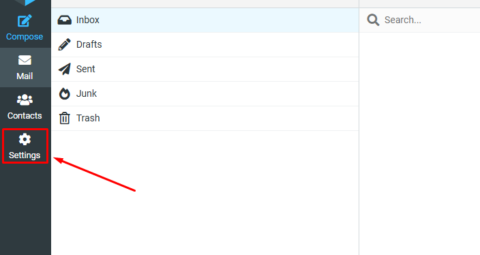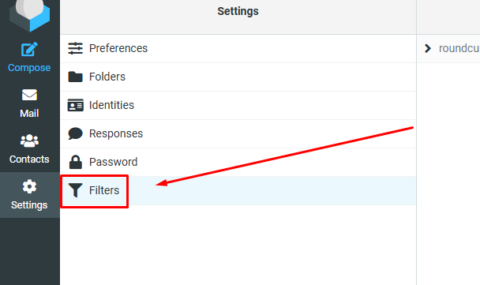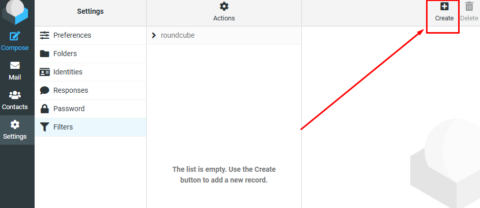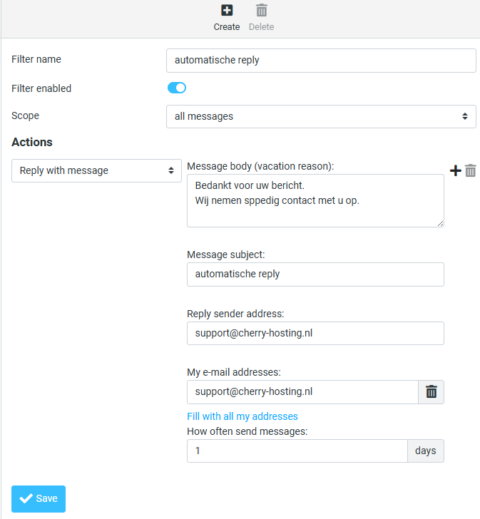In DirectAdmin kun je een autoresponder of afwezigheidsbericht instellen voor je e-mail. Echter, kan dit tegenwoordig ook direct in Roundcube. Een autoresponder of afwezigheidsbericht is handig voor wanneer je een bepaalde tijd afwezig bent, en je degenen die je een mail sturen wilt laten weten dat hun mail later, of eventueel door iemand anders zal worden behandeld.
In dit artikel leggen we je graag uit uit hoe je een autoresponder of een afwezigheidsbericht instelt in Roundcube.
Autoresponder aanmaken in Roundcube
Wanneer je een autoresponder instelt krijgt de afzender van de mail een automatisch bericht met een door jou ingevoerde tekst. Een voorbeeld hiervan kan zijn: “Bedankt voor uw e-mail. U zult zo spoedig mogelijk van een antwoord worden voorzien.’’
Een autoresponder aanmaken in Roundcube doe je door onderstaande stappen te doorlopen:
- Klik in het menu aan de linkerkant op Instellingen/Settings.

- Klik in de kolom Instellingen op Filters.

- Boven de derde kolom klik je op de knop Nieuw/Create.

- Vul bij Filternaam iets in naar keuze, bijvoorbeeld automatische reply.
Laat het schuifje bij Filter enabled ongewijzigd op ‘aan’ (blauw) staan.
Selecteer bij Zoekbereik/Scope de optie alle berichten/all messages.
Selecteer bij Acties/Actions de optie Beantwoord met bericht/Reply with message.
Typ het bericht, het onderwerp, etc.
Bij Hoe vaak moet een bericht verstuurd worden vul je in na hoeveel dagen een bepaalde afzender opnieuw het automatische bericht moet krijgen.
Dit voorkomt dat een afzender heel veel automatische reacties krijgt als deze meerdere mailtjes stuurt.Hier een voorbeeld:

- Klik op Opslaan/save. Je autoresponder is nu aangemaakt.
Afwezigheidsbericht aanmaken in Roundcube
Een afwezigheidsbericht is een tijdelijke autoresponder en wordt dus gebruikt voor de periode dat je met vakantie bent of anderszins afwezig bent.
- Klik in het menu aan de linkerkant op Instellingen.
- Klik in de kolom Instellingenop Filters.
- Boven de derde kolom klik je op de knop Nieuw.
- Vul bij Filternaamiets in naar keuze, bijvoorbeeld afwezigheidsbericht vakantie.
- Laat het schuifje bij Filter enabledongewijzigd op ‘aan’ (blauw) staan.
- Selecteer bij Zoekbereikde optie die voldoet aan alle volgende regels.
- Selecteer bij Regelsde optie Datum en in de daarop volgende vakjes achtereenvolgens datum (jjjj-mm-dd), waarde is groter dan of gelijk aan. In het laatste vakje typ je de ingangsdatum op de volgende manier: jjjj-mm-dd. Als de ingangsdatum bijvoorbeeld 1 maart 2022 is, dan typ je 2022-03-01.
Klik op het + teken naast de vakjes. Je hebt nu een nieuwe regel. - Selecteer weer Datum. En dan in de volgende vakjes datum (jjjj-mm-dd), waarde is minder dan. Typ in het laatste vakje de datum in dat je weer mail kunt beantwoorden en gebruik daarbij dezelfde notatie als in de rij erboven (jjjj-mm-dd).
- Selecteer bij Actiesde optie Beantwoord met bericht.
Typ het bericht, het onderwerp, etc. Bij Hoe vaak moet een bericht verstuurd worden vul je in na hoeveel dagen een bepaalde afzender opnieuw het automatische bericht moet krijgen. Dit voorkomt dat een afzender heel veel automatische reacties krijgt als deze meerdere mailtjes stuurt. - Klik op de knop Opslaan om je afwezigheidsbericht op te slaan en te activeren voor de ingestelde periode.
Heb je nog steeds vragen over hoe je een autoresponder kunt instellen in Roundcube? Neem dan gerust contact met ons op. Wij helpen je graag verder!